ZIP – это один из самых популярных форматов архивации файлов. Используя ZIP, вы можете сократить размер файла или группу файлов, упаковав их в единый архив. Это очень полезно, когда необходимо передать несколько файлов по электронной почте, загрузить их на сервер или отправить на флэш-накопитель.
ZIP-архивация также позволяет сохранить структуру папок и подпапок. Это означает, что вы можете легко хранить и передавать целые наборы файлов и директорий, не беспокоясь о том, что они потеряются или перемешаются.
Пользоваться ZIP-файлами очень просто. Прежде всего, нужно убедиться, что ваш компьютер имеет программу, способную работать с архивами формата ZIP, например, популярные программы WinRAR или 7-Zip. После установки нужной программы вы сможете просматривать, создавать и извлекать ZIP-архивы.
Чтобы создать ZIP-архив, выделите нужные вам файлы или папки и щелкните правой кнопкой мыши. В контекстном меню выберите команду «Добавить в архив» или аналогичную. В появившемся окне укажите имя архива и его расположение на компьютере. В некоторых программах также можно указать пароль для защиты архива.
Чтобы извлечь файлы из ZIP-архива, найдите архив на вашем компьютере и дважды щелкните на нем. Программа архиватора откроет архив в окне и покажет его содержимое. Выберите файлы, которые вы хотите извлечь, и нажмите на кнопку «Извлечь» или аналогичную. Укажите путь, по которому вы хотите сохранить извлеченные файлы, и нажмите «ОК».
Теперь вы знакомы с основными понятиями и функциями ZIP файлов и можете уверенно использовать их для упаковки, передачи и сохранения ваших файлов и папок.
- Определение и основные характеристики
- Преимущества использования ZIP файлов
- Примеры областей применения ZIP файлов
- Как создавать ZIP файлы
- Выбор соответствующего программного обеспечения
- Перечень необходимых шагов и команд для создания ZIP файла
- Настройка параметров и компрессии ZIP файла
- Как распаковывать ZIP файлы
- Выбор приложения для распаковки ZIP файлов
- Шаги и команды для распаковки ZIP файла
- Конфигурация опций распаковки ZIP файла
- Советы и рекомендации по использованию ZIP файлов
- Проверка целостности ZIP файла перед его использованием
- Оптимизация использования ZIP файлов для экономии места на диске
- 🎥 Видео
Видео:Архиватор. Все, что нужно знать!Скачать

Определение и основные характеристики
Основные характеристики ZIP-файлов:
- Сжатие данных: ZIP-формат позволяет сжимать файлы, чтобы уменьшить их размер. Это особенно полезно для передачи файлов через Интернет или хранения больших объемов информации на носителе с ограниченным объемом.
- Многие файлы в одном: ZIP-файл может содержать множество файлов и папок в одном архиве. Это удобно для организации связанных файлов в одном месте и упрощает их передачу или сохранение.
- Структурирование данных: ZIP-файлы могут быть организованы в древовидную структуру, которая позволяет хранить файлы и папки в иерархическом порядке. Это позволяет легко найти и организовать файлы при необходимости.
- Парольная защита: ZIP-файлы могут быть защищены паролем, что позволяет ограничить доступ к содержимому архива только авторизованным пользователям.
- Поддержка различных операционных систем: ZIP-файлы могут быть созданы и извлечены на разных операционных системах, таких как Windows, macOS и Linux. Это обеспечивает совместимость и переносимость файлов между различными платформами.
ZIP-файлы являются универсальным и популярным форматом архивации данных, который предоставляет эффективные средства для сжатия, организации и передачи файлов. Они широко используются во многих сферах, включая веб-разработку, хранение данных и обмен файлами.
Видео:КАК РАБОТАЕТ ZIP АРХИВ? | РАЗБОРСкачать

Преимущества использования ZIP файлов
Экономия пространства ZIP файлы сжимают данные, что позволяет значительно сократить размер файлов и экономить пространство на диске или при передаче файлов по сети. | Сборка и группировка С помощью ZIP файлов можно объединять несколько файлов разных форматов в один архив, что облегчает сборку и группировку связанных файлов. |
Удобство использования ZIP файлы можно легко создавать и распаковывать с помощью специального программного обеспечения. Они также могут быть открыты на большинстве операционных систем без дополнительного ПО. | Защита и безопасность ZIP файлы могут быть защищены паролем, что обеспечивает дополнительный уровень безопасности для ваших файлов и данных. |
Интеграция с другими форматами ZIP файлы могут быть использованы для упаковки и передачи файлов разных форматов, таких как документы, изображения, музыка, видео и многое другое. Они также поддерживают любые типы файлов. | Поврежденные файлы ZIP файлы имеют механизм восстановления, который может помочь восстановить поврежденные или испорченные файлы, сохраняя целостность данных внутри архива. |
Использование ZIP файлов может значительно облегчить передачу и хранение файлов, а также повысить безопасность и организацию данных. Будьте уверены, что вы используете этот удобный формат архивации и сжатия данных для оптимизации своей работы.
Видео:WinRAR как пользоваться, заархивировать, сжать, распаковать файлы и папки.Скачать

Примеры областей применения ZIP файлов
1. Архивирование и сжатие данных: ZIP файлы позволяют архивировать и сжимать данные, что позволяет сэкономить пространство на диске и ускорить передачу файлов через сеть.
Пример: Вы можете упаковать несколько файлов или папок в один ZIP файл, чтобы снизить занимаемое ими место на компьютере.
2. Передача файлов через Интернет: ZIP файлы позволяют объединить несколько файлов или папок в один архив. Это значительно упрощает процесс передачи файлов через сеть.
Пример: Если вы отправляете несколько файлов по электронной почте, вы можете создать ZIP архив и отправить только один файл, что значительно упростит процесс.
3. Резервное копирование данных: ZIP файлы используются для создания резервных копий данных, что позволяет сохранить важные файлы в компактном формате.
Пример: Вы можете создать ZIP архив с копией важных документов и сохранить его на внешнем носителе или в облаке для безопасного хранения данных.
4. Упаковка и распаковка файлов программного обеспечения: ZIP файлы используются для упаковки и распаковки файлов программного обеспечения, чтобы упростить их установку или передачу.
Пример: Многие программы и игры предлагают загрузку в виде ZIP архива, чтобы пользователи могли быстро и легко распаковать необходимые файлы и начать работу с программой.
Видео:Как распаковать архив, разархивировать файлСкачать

Как создавать ZIP файлы
Вот несколько способов, которые позволят вам создать ZIP файлы:
- Использование программы архивации. Существует множество программ, которые позволяют создавать ZIP файлы. Одним из самых популярных является WinRAR. Просто откройте программу, выберите файлы или папки, которые вы хотите упаковать, а затем нажмите на кнопку «Добавить в архив» или аналогичную.
- Использование командной строки. Если вы привыкли использовать командную строку, вы можете создать ZIP файлы, используя специальные команды. Например, в Windows вы можете открыть командную строку, перейти в папку, в которой находятся файлы, и ввести команду «zip -r archive.zip files», где «archive.zip» — название вашего нового ZIP файла, а «files» — названия файлов или папок, которые вы хотите упаковать.
- Использование онлайн сервисов. Если у вас нет доступа к программам архивации или командной строке, вы можете воспользоваться онлайн сервисами, которые предлагают создание ZIP файлов. Просто загрузите ваши файлы на сайт, выберите опцию архивации в формате ZIP, и сервис создаст архив для вас.
Итак, создание ZIP файлов не является сложной задачей. Выберите метод, который наиболее удобен для вас, и начните упаковывать ваши файлы и папки сегодня!
Выбор соответствующего программного обеспечения
ZIP-файлы часто используются для сжатия и упаковки файлов и папок. Чтобы работать с ZIP-файлами, вам понадобится соответствующее программное обеспечение.
Существует множество программ, которые позволяют распаковывать или создавать ZIP-файлы. Некоторые из них являются бесплатными, а другие могут требовать платной подписки или покупки.
Если вам нужен простой и удобный инструмент для работы с ZIP-файлами, вы можете воспользоваться бесплатными программами, такими как 7-Zip, PeaZip или WinRAR. Эти программы позволяют легко открывать, извлекать и создавать ZIP-файлы.
Если вам нужны дополнительные функции, такие как защита паролем или поддержка других форматов сжатия, вам может быть удобно использовать платные программы, такие как WinZip или WinRAR. Эти программы обеспечивают больший уровень функциональности и поддерживают больше форматов файлов.
При выборе программного обеспечения для работы с ZIP-файлами стоит учесть какие функции вам нужны и сколько вы готовы потратить на покупку программы, если требуется. Также обратите внимание на отзывы пользователей и рейтинги программ, чтобы выбрать наиболее подходящее решение для ваших потребностей.
Перечень необходимых шагов и команд для создания ZIP файла
Для создания ZIP файла вам потребуется следовать следующим шагам:
- Откройте программу архивации.
- Выберите файлы и папки, которые вы хотите добавить в ZIP-архив. Вы можете выбрать несколько файлов, удерживая клавишу «Ctrl» (или «Cmd» на Mac) и щелкнув на файлы.
- Щелкните правой кнопкой мыши на выбранных файлах и папках, затем выберите опцию «Добавить в архив» или аналогичную команду.
- Выберите формат ZIP для создания архива и нажмите кнопку «ОК» или аналогичную кнопку.
- Дождитесь завершения процесса архивации. Это может занять некоторое время в зависимости от размера и количества файлов.
Поздравляю! Вы только что создали свой собственный ZIP-файл! Теперь вы можете использовать его для сжатия и передачи файлов, сохраняя при этом их структуру и целостность.
Настройка параметров и компрессии ZIP файла
Одним из параметров, которые можно настроить при создании ZIP-файла, является выбор алгоритма сжатия. ZIP-файлы могут быть сжаты разными алгоритмами, такими как Deflate, BZip2 или LZMA. Каждый алгоритм имеет свои особенности и преимущества, поэтому важно выбрать тот, который лучше всего подходит для конкретного случая.
Также при создании ZIP-файла можно задать уровень сжатия файлов. Уровень сжатия определяет, насколько сильно файлы будут сжаты, и влияет на размер конечного архива и время, необходимое для создания или распаковки архива. Обычно уровни сжатия обозначаются числами от 0 до 9, где 0 — это отсутствие сжатия, а 9 — максимальное сжатие. Оптимальный уровень сжатия зависит от типа файлов и размера архива, поэтому рекомендуется попробовать разные значения и выбрать наиболее подходящий.
Для настройки параметров и уровня сжатия файлов при создании ZIP-файла можно использовать специальные программы и инструменты. Например, популярные архиваторы, такие как WinRAR, 7-Zip или WinZip, позволяют задавать различные опции и выбирать уровень сжатия при создании архива. Также можно задать настройки сжатия и уровень сжатия при использовании командной строки и специализированных инструментов.
В целом, настройка параметров и уровня сжатия ZIP-файла позволяет оптимизировать размер архива, уменьшить время передачи и сэкономить место на диске. При выборе настроек и уровня сжатия следует учитывать требования конкретной задачи и оптимальное соотношение между размером архива и временем работы.
Видео:Как распаковать архив ZIP, RAR, 7z простыми способамиСкачать

Как распаковывать ZIP файлы
ZIP файлы могут содержать множество файлов и папок, объединенных в один архив. Распаковка ZIP файлов может быть полезной, если вы хотите получить доступ к отдельным файлам, сохраненным в архиве.
Существует несколько способов распаковать ZIP файлы:
1. С помощью стандартных инструментов операционной системы:
— На операционных системах Windows: щелкните правой кнопкой мыши на ZIP файле и выберите «Извлечь все» или «Распаковать все». Затем выберите папку, в которую хотите извлечь файлы, и нажмите «Извлечь».
— На операционных системах MacOS: дважды щелкните на ZIP файле. Он будет автоматически распакован в той же папке.
— На операционных системах Linux: Вы можете использовать команду «unzip» в терминале, указав путь к ZIP файлу и папку, в которую хотите извлечь файлы. Например, «unzip myfile.zip -d /path/to/extract».
2. С помощью программ для архивации, таких как WinRAR, 7-Zip или WinZip. Вы можете установить одну из этих программ на свой компьютер, и они будут предоставлять более продвинутые функции для работы с ZIP файлами.
При распаковке ZIP файлов обратите внимание на то, что архив может быть защищен паролем. В этом случае вам потребуется пароль для извлечения файлов из архива.
Распаковывая ZIP файлы, вы можете получить доступ к важным данным и файлам, сохраненным внутри архива, и использовать их по своему усмотрению.
Выбор приложения для распаковки ZIP файлов
Существует множество приложений, которые могут открыть и распаковать ZIP-файлы. Выбор конкретного приложения зависит от ваших индивидуальных потребностей, операционной системы и предпочтений в пользовательском интерфейсе.
Некоторые из популярных архиваторов для Windows включают в себя:
| WinRAR | Один из самых известных архиваторов, предоставляющий широкий спектр вариантов сжатия и распаковки файлов. |
| 7-Zip | Бесплатный архиватор с открытым исходным кодом, который поддерживает большинство популярных форматов архивации, включая ZIP. |
| WinZip | Коммерческий архиватор, предоставляющий дополнительные функции и улучшенную интеграцию с операционной системой Windows. |
Если у вас установлена операционная система macOS, вы можете использовать встроенный архиватор Finder для открытия и распаковки ZIP-файлов. Некоторые другие популярные альтернативы для macOS включают в себя архиваторы, такие как The Unarchiver и Keka.
Архиваторы также доступны для различных дистрибутивов Linux, таких как Ubuntu, Fedora и Debian. Некоторые из них включают в себя File Roller, Ark и PeaZip.
При выборе приложения для распаковки ZIP-файлов рекомендуется обратить внимание на такие факторы, как удобство использования, доступность функций, скорость работы и репутацию разработчика. Кроме того, стоит также проверить совместимость с вашей операционной системой и версией ZIP-файла.
Независимо от вашего выбора, важно помнить, что ZIP-файлы могут содержать в себе вирусы или вредоносный код. Поэтому рекомендуется всегда проверять ZIP-файлы перед их распаковкой с помощью антивирусного программного обеспечения.
Шаги и команды для распаковки ZIP файла
1. Установите программу для работы с ZIP файлами.
Прежде чем приступить к распаковке ZIP файла, вам понадобится специальная программа, которая поддерживает работу с архивами. Вариантов программного обеспечения для работы с ZIP файлами множество, и вы можете выбрать наиболее удобную для вас.
2. Откройте программу для работы с ZIP файлами.
После установки программы для работы с ZIP файлами, запустите ее, чтобы начать процесс распаковки.
3. Найдите ZIP файл в компьютере.
Используйте функцию поиска в вашей операционной системе, чтобы найти нужный ZIP файл на вашем компьютере. Обычно ZIP файлы сохраняются в папке «Загрузки» или на рабочем столе.
4. Выберите ZIP файл и откройте его.
Выберите найденный ZIP файл в программе для работы с архивами и откройте его для просмотра содержимого.
5. Извлеките файлы из ZIP архива.
Чтобы распаковать ZIP файл и извлечь его содержимое, нажмите на кнопку «Извлечь» или выберите соответствующую команду в меню программы для работы с ZIP файлами. Укажите путь для сохранения файлов после распаковки.
6. Подождите окончания процесса.
Процесс распаковки ZIP файла может занять некоторое время, в зависимости от размера архива и скорости вашего компьютера. Подождите, пока процесс не завершится.
7. Проверьте результаты.
После завершения процесса распаковки проверьте, что все файлы из ZIP архива были успешно извлечены и сохранены в указанном вами месте.
Теперь вы знаете основные шаги и команды для распаковки ZIP файлов. Удачи в работе с архивами!
Конфигурация опций распаковки ZIP файла
ZIP файлы предоставляют различные опции для настройки процесса распаковки. Возможности конфигурации варьируются в зависимости от используемого программного обеспечения.
Одной из наиболее распространенных опций является выбор директории, в которую будет распаковываться ZIP файл. Как правило, при распаковке ZIP архива будет создана новая директория с тем же именем, что и имя ZIP файла, в выбранном месте. Однако, в некоторых случаях, можно выбрать конкретную директорию для распаковки.
Другой важной опцией является выбор перезаписи файлов при распаковке. По умолчанию, при распаковке ZIP файла, все файлы из архива будут автоматически перезаписаны, если файл с таким же именем уже существует. Однако, в некоторых случаях, может быть полезной возможность выборочной перезаписи файлов, например, если вы хотите сохранить определенную версию файла.
Некоторые программные обеспечение предоставляют дополнительные опции, такие как шифрование файлов во время распаковки или проверка целостности файлов. Эти опции могут быть полезными для повышения безопасности или предотвращения повреждения данных.
Все эти опции обычно настраиваются во время процесса распаковки ZIP файла, либо через контекстное меню, либо через интерфейс программы. Они позволяют пользователю более точно настроить процесс распаковки в зависимости от его потребностей и предпочтений.
Видео:Как создать архив файлов на компьютере? Создаём ZIP-папку c помощью Windows и программы 7-ZipСкачать

Советы и рекомендации по использованию ZIP файлов
1. Создавайте понятные и логичные имена файлов и папок. При создании ZIP-архива старайтесь давать файлам и папкам имена, которые хорошо отражают их содержимое. Это поможет вам быстро находить нужные файлы и сэкономит время при работе с архивом.
2. Используйте пароли для защиты архива. Если у вас есть конфиденциальные данные или важная информация, вы можете установить пароль для доступа к ZIP-файлу. Таким образом, вы защитите файлы от несанкционированного доступа и сохраните их в тайне.
3. Проверяйте целостность файлов после скачивания. Если вы загрузили ZIP-файл из интернета, рекомендуется проверить его целостность, чтобы убедиться, что файл не поврежден. Вы можете использовать специальные программы для проверки целостности архивов или использовать функцию проверки целостности, которая обычно доступна в программе для работы с ZIP-файлами.
4. Обратите внимание на архивацию файлов. При создании ZIP-файла вы можете выбрать разные методы сжатия, в зависимости от типа файлов. Некоторые методы сжатия обеспечивают более высокую степень сжатия, но могут потребовать больше времени для распаковки. Экспериментируйте с различными методами сжатия, чтобы найти оптимальный баланс между размером архива и скоростью работы.
5. Не забывайте делать регулярные резервные копии архивов. ZIP-файлы могут быть хорошим средством резервного копирования важных данных, но они также могут быть подвержены повреждению или утере. Поэтому рекомендуется регулярно создавать резервные копии архивов на внешних носителях или в облачном хранилище.
Следуя этим советам и рекомендациям, вы сможете использовать ZIP-файлы более эффективно и безопасно. Теперь вы готовы начать работу с ZIP-архивами и наслаждаться всеми их преимуществами!
Проверка целостности ZIP файла перед его использованием
Однако, иногда ZIP файлы могут быть повреждены или содержать ошибки, что может привести к потере данных или некорректной работе приложений. Поэтому очень важно проверять целостность ZIP файла перед его использованием.
Для проверки целостности ZIP файла можно воспользоваться специальным программным обеспечением. Одним из самых популярных инструментов для этой цели является WinRAR.
Чтобы проверить целостность ZIP файла с помощью WinRAR, следуйте этим шагам:
- Откройте WinRAR и найдите ZIP файл, который вы хотите проверить.
- Щелкните правой кнопкой мыши на файле и выберите «Проверить файл» из контекстного меню.
- WinRAR начнет проверку файла на наличие ошибок и повреждений.
- После завершения проверки, WinRAR покажет сообщение о результате. Если файл не содержит ошибок, вы увидите сообщение «Ошибок не найдено». Если же ошибки обнаружены, WinRAR укажет на них.
Если при проверке ZIP файла была обнаружена ошибка, это может быть признаком того, что файл поврежден. В таком случае, рекомендуется скачать файл заново или обратиться к источнику, чтобы получить исправленную версию.
Проверка целостности ZIP файла перед его использованием является важным шагом для обеспечения сохранности данных. Обязательно следуйте этим рекомендациям, чтобы избежать проблем и потери информации.
Оптимизация использования ZIP файлов для экономии места на диске
Вот некоторые способы оптимизации использования ZIP файлов для экономии места на диске:
1. Выбор правильного уровня сжатия. ZIP формат поддерживает разные уровни сжатия, от низкого до максимального. При выборе уровня сжатия необходимо учитывать баланс между размером архива и временем, требующимся для распаковки файла.
2. Удаление ненужных файлов из архива. Если в ZIP файле содержатся файлы, которые больше не нужны, их следует удалить или очистить перед сжатием. Это позволит сократить размер архива и освободить место на диске.
3. Использование команды «Очистить файлы». В большинстве программ для работы с ZIP файлами есть функция «Очистить файлы», которая удаляет временные файлы и другую ненужную информацию, что также помогает уменьшить размер архива.
4. Сжатие файлов в ZIP-архиве одновременно. Если вы сжимаете несколько файлов одновременно в ZIP-архиве, это может привести к более эффективному использованию алгоритма сжатия и уменьшению размера конечного файла.
5. Уменьшение размеров файлов до архивации. Прежде чем сжимать файлы в ZIP, можно попытаться уменьшить их размеры, например, путем уменьшения качества изображений или сжатия аудиофайлов. Это поможет дополнительно сэкономить место на диске.
Оптимизация использования ZIP файлов может значительно улучшить эффективность и экономить место на диске. Регулярная проверка и оптимизация файлов в ZIP формате помогут поддерживать оптимальные размеры файлов и обеспечивать более эффективное использование дискового пространства.
🎥 Видео
Как открыть архив RAR, ZIP и другие?Скачать

Как распаковать архив ZIP, RAR правильноСкачать

Основы Wireshark. Настройка, захват и расшифровка трафикаСкачать

Linux для Начинающих - Архивирование и Сжатие tar, gzip, bzip2, xz, zipСкачать

Урок 12 - Сжатие данных, программы-архиваторы и архивы с паролями | Компьютерные курсы 2020 (Win 10)Скачать

7zip или WinRAR как скачать установить пользоватьсяСкачать

7zip архиватор, как установить и пользоватьсяСкачать

Как открыть rar или zip файл. WinRar бесплатноСкачать

Язык программирования Java - урок №45 (Запись и чтение zip архива)Скачать
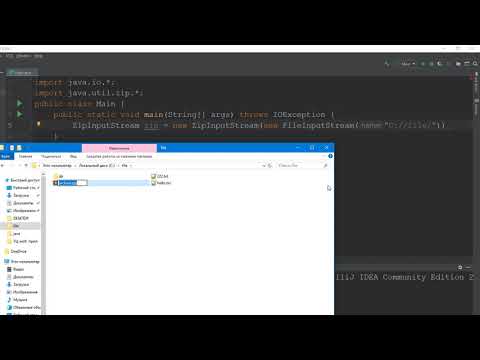
Как создать zip файл | Пошаговая инструкция создания архиваСкачать

Создание архивов в программе 7zipСкачать

Выпуск 16. Чтение файла в формате ZIP.Скачать

7-Zip — бесплатный файловый архиватор с высокой степенью сжатия данных.Скачать

Чем открыть ZIP? Чем открыть RAR?Скачать
